엑셀 종료가 안 될 때 x 클릭하면 워크시트만 종료 시 엑셀 종료 방법
엑셀 프로그램 문서 작업 시 데이터를 입력하고 모든 작업이 종료되면 저장한 뒤 엑셀 프로그램을 종료하기 위해 우측 상단 x 버튼을 클릭하면 엑셀 프로그램이 종료되어야 하지만 워크시트만 종료되고 엑셀 프로그램은 종료되지 않고 빈 워크시트만 남아 있는 현상이 발생하는 오류가 발생하기도 합니다.
한 번 더 종료 하기 위해 우측 상단 x 표를 누르면 다시 종료되기도 합니다.
여러 가지 시도를 해보아도 안 될 경우 "끝내기"를 추가해서 사용할 수 있습니다.
엑셀 프로그램 실행 후 상단 리본 메뉴 빈 곳에서 마우스 오른쪽 버튼을 클릭합니다.
메뉴가 열리면 [빠른 실행 도구 모음 사용자 지정….]을 선택합니다.
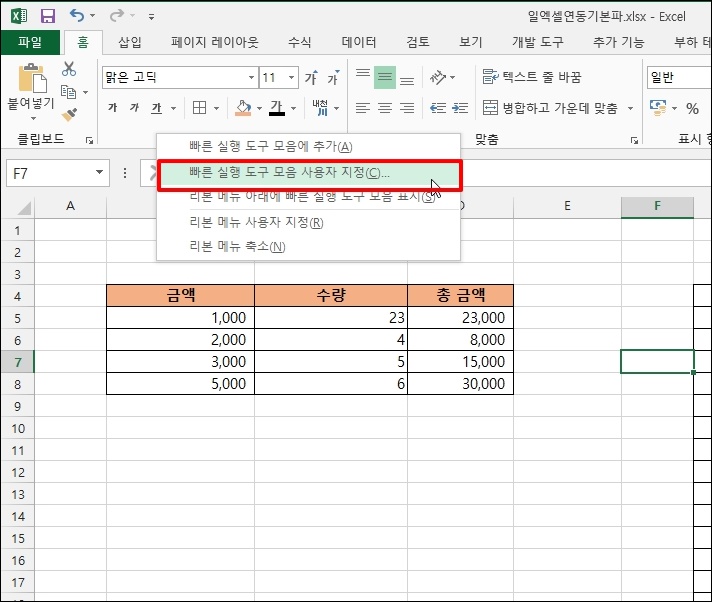
엑셀 옵션 창이 열리면 명령 선택 리스트 박스를 클릭합니다.
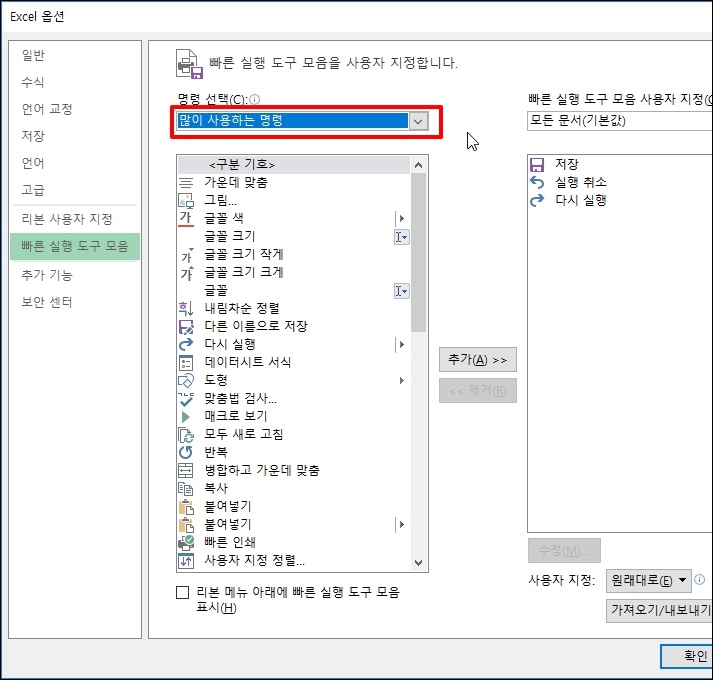
명령 선택에 여러 리스트가 나오는데요 "모든 명령"을 선택해주세요.
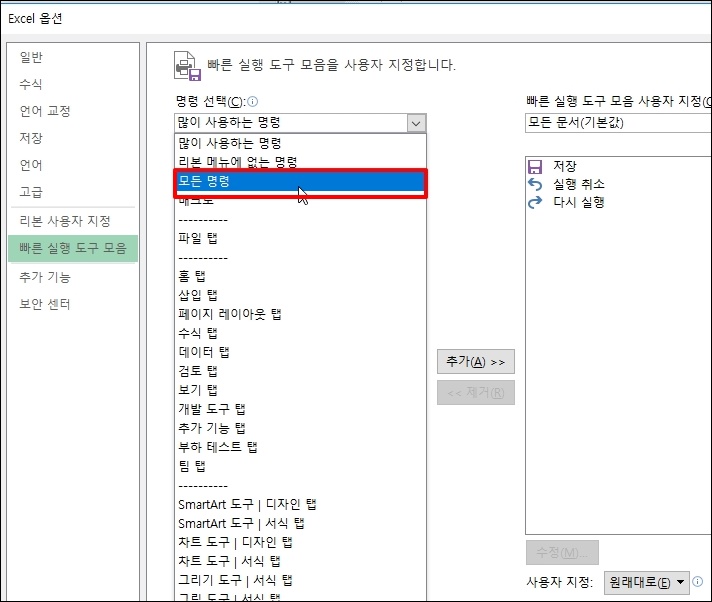
필터가 해제되고 모든 명령이 조회되면 [끝내기]를 선택 후 [추가] 버튼을 클릭합니다.
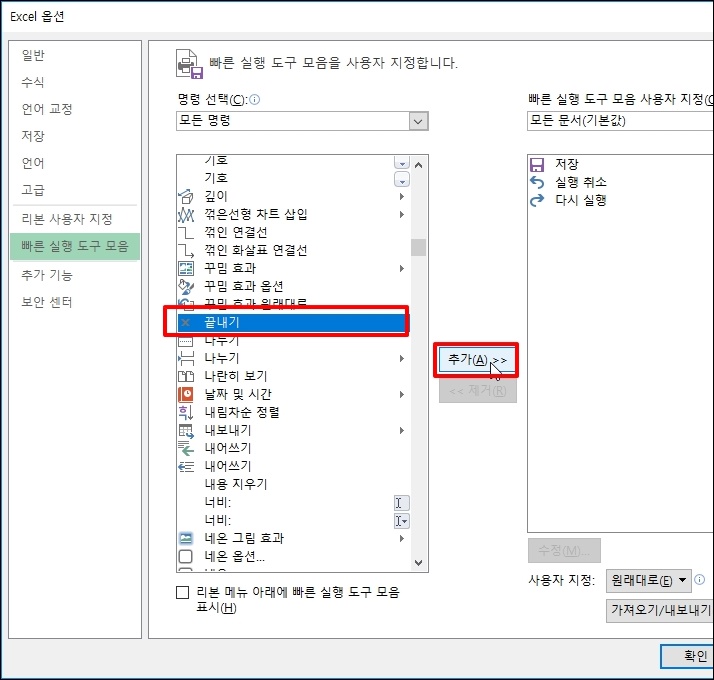
우측에 [끝내기] 메뉴가 추가되면 하단 [확인] 버튼을 클릭해서 창을 닫아줍니다.
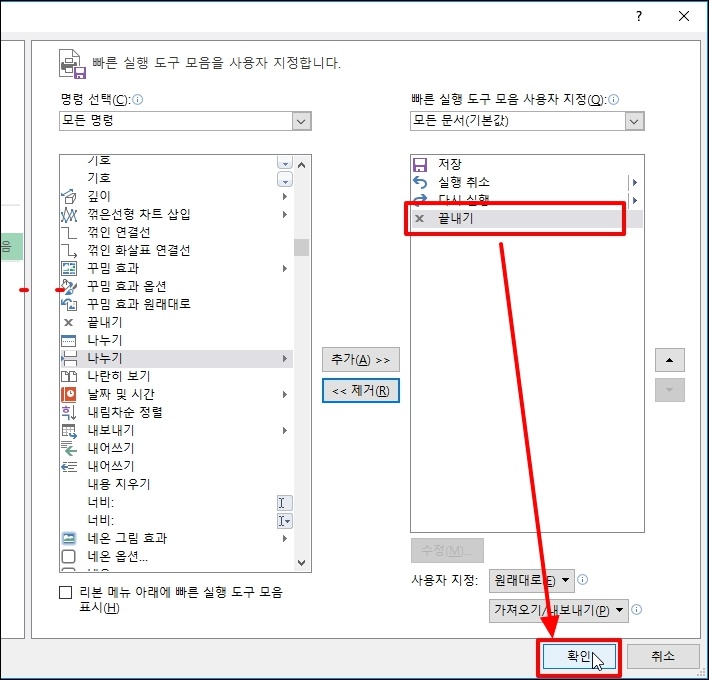
엑셀 리본 상단을 보시면 x 버튼이 추가된 것을 확인할 수 있는데요 이 버튼이 끝내기 버튼입니다.
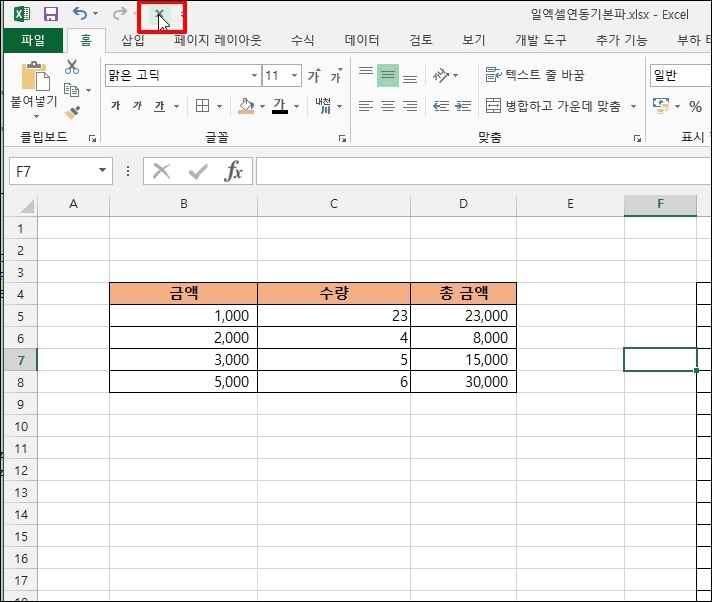
추가된 "x" 끝내기 버튼을 클릭하시면 프로그램이 종료됩니다.
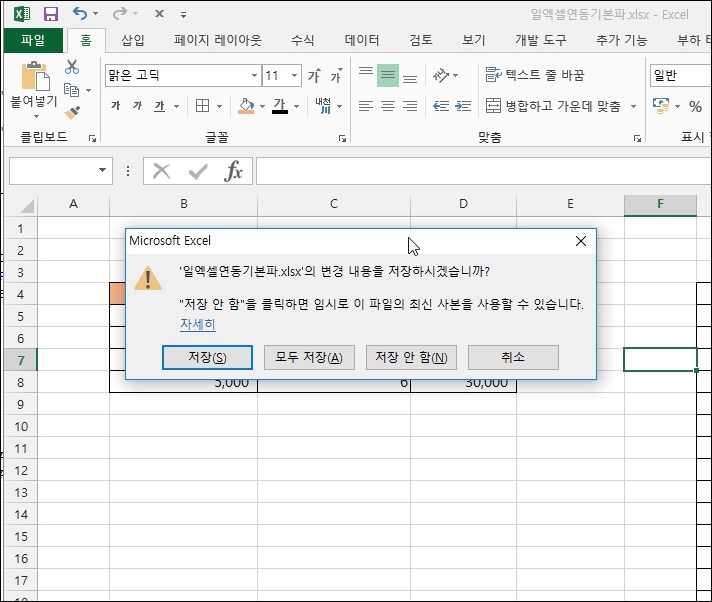
이 방법으로 안 되는 경우 강제종료로 진행해야 하는데요.
다만 강제 종료 시 저장되지 않는 데이터는 삭제됩니다. Ctrl +Shift + ESC 키를 눌러 작업 관리자를 실행합니다.
작업 관리자 창이 열리면 프로세스 탭에 이름 중 Microsoft Excel을 선택 후 [작업 끝내기]를 선택합니다.
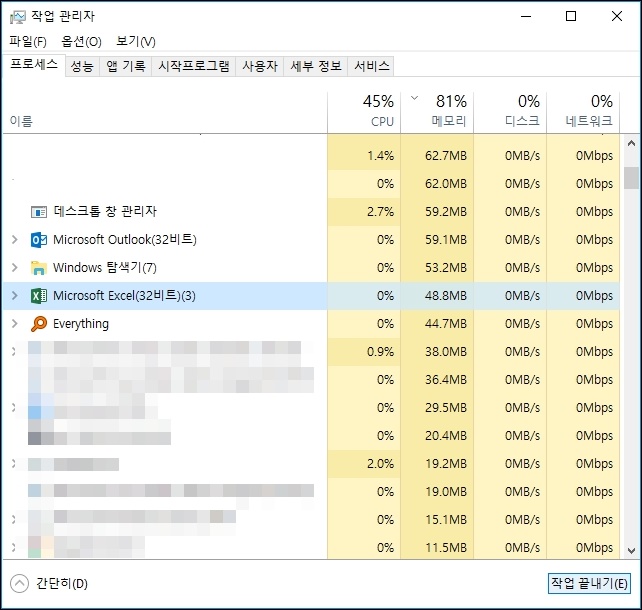
엑셀 종료가 안 될 때 x 클릭하면 워크시트만 종료 시 엑셀 종료 방법을 알아보았습니다.